Cómo desinstalar Windows 11 23H2
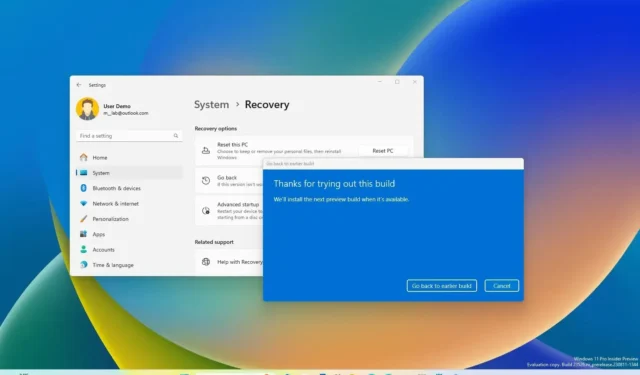
Después de actualizar a Windows 11 23H2 , es posible desinstalarlo para volver a la versión 22H2 (u otra versión, incluido Windows 10 ) sin perder sus archivos en caso de que la nueva actualización de funciones esté causando problemas como resultado de un error o problemas de compatibilidad o usted Quiero permanecer en la misma versión por un poco más de tiempo.
La única advertencia es que el método para desinstalar la versión 23H2 dependerá de la versión del sistema operativo que se instaló en la computadora y del método que utilizó para actualizar. Por ejemplo, si actualizó de Windows 11 22H2 a la versión 23H2, solo tendrá que eliminar los paquetes de habilitación de la configuración de “Windows Update” . Por otro lado, si instaló Windows 11 23H2 usando la herramienta Asistente de instalación o cualquier otro método de actualización, o actualizó un dispositivo que anteriormente ejecutaba Windows 10, deberá usar la configuración de «Recuperación » .
Si realiza una instalación limpia de la versión 23H2, no podrá desinstalar la actualización a menos que vuelva a realizar una instalación nueva con la versión anterior que desea usar.
Además, es importante tener en cuenta que la opción de revertir la configuración de Recuperación solo está disponible durante los primeros diez días después de completar la actualización. Después de este período, Windows 11 eliminará los archivos de la instalación anterior para liberar espacio y acomodar más archivos.
Después de desinstalar la Actualización de Windows 11 2023, es posible que deba reinstalar algunas aplicaciones y perder las configuraciones que haya configurado mientras usaba la versión más reciente.
Esta guía le enseñará los pasos para volver a una versión anterior después de actualizar a Windows 11 23H2.
Desinstale Windows 11 23H2 de Windows Update
Si actualizó a la versión 23H2 desde Windows 11 22H2, puede usar la configuración de Windows Update para eliminar la actualización.
Para desinstalar la actualización 23H2 de Windows 11 y volver a la versión 22H2, siga estos pasos:
-
Abra Configuración en Windows 11 23H2.
-
Haz clic en Actualización de Windows .
-
Haga clic en la pestaña Historial de actualizaciones .
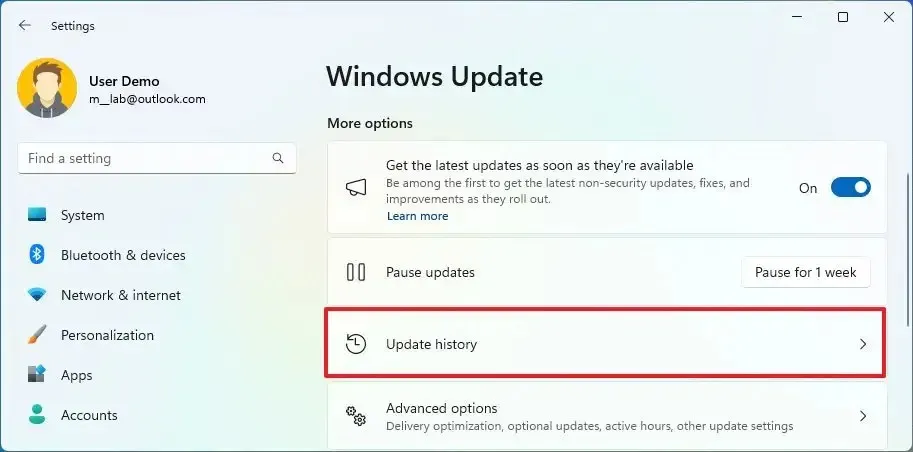
-
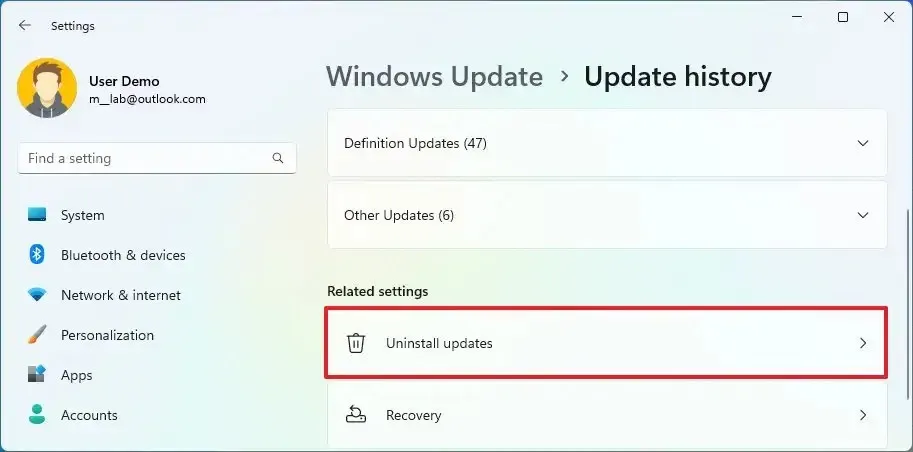
-
Haga clic en la opción Desinstalar para la actualización «Actualización de funciones a Windows 23H2 mediante paquetes de habilitación» .
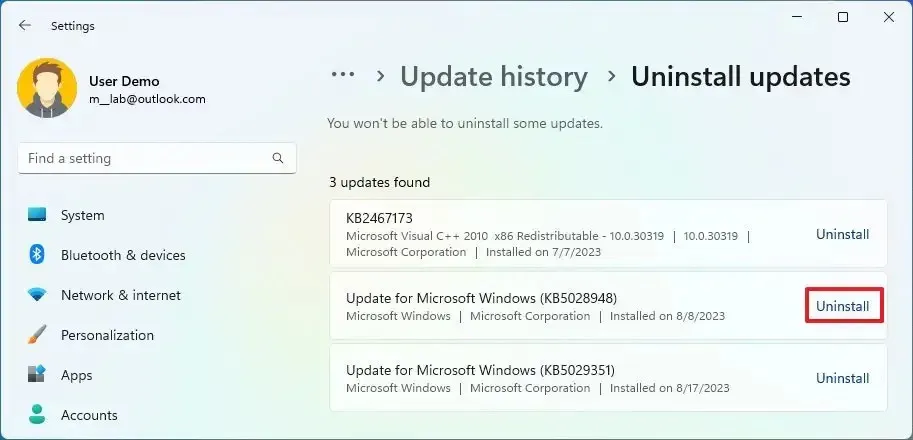
Después de completar los pasos, el sistema eliminará la versión 23H2 y volverá a Windows 11 22H2.
Desinstale Windows 11 23H2 desde la configuración de recuperación
En el caso de que actualice a la versión 23H2 desde la versión 22H2 o 21H2 usando la herramienta Asistente de instalación o cualquier otro método de actualización local o haya actualizado desde Windows 10, puede usar la configuración de «Recuperación» para desinstalar Windows 11 23H2 y revertir a la versión anterior del sistema operativo.
Para desinstalar Windows 11 23H2 de la versión 22H2, 21H2 o Windows 10, siga estos pasos:
-
Abre Configuración .
-
Haga clic en Sistema .
-
Haga clic en la página de Recuperación en el lado derecho.
-
En la sección «Opciones de recuperación», haga clic en el botón Volver .
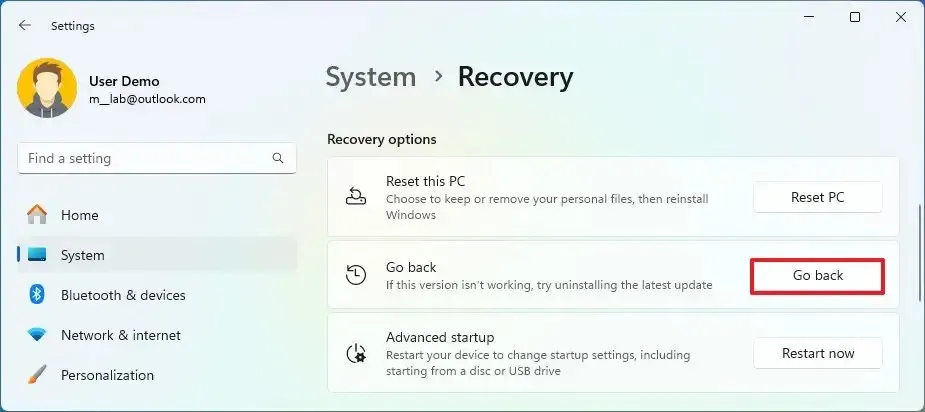
-
Seleccione el motivo para desinstalar Windows 11 23H2.
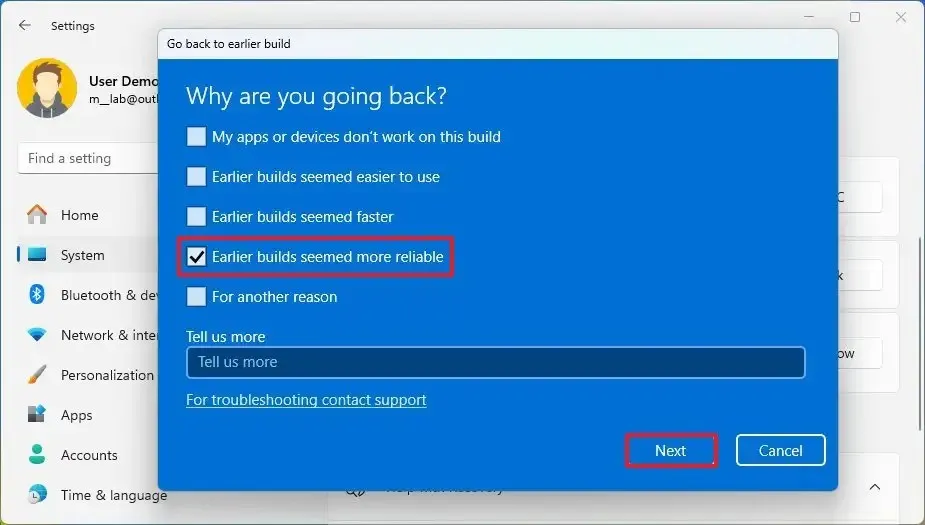
-
Haga clic en el botón Siguiente .
-
Haga clic en el botón «No, gracias» .
-
Haga clic en el botón Siguiente .
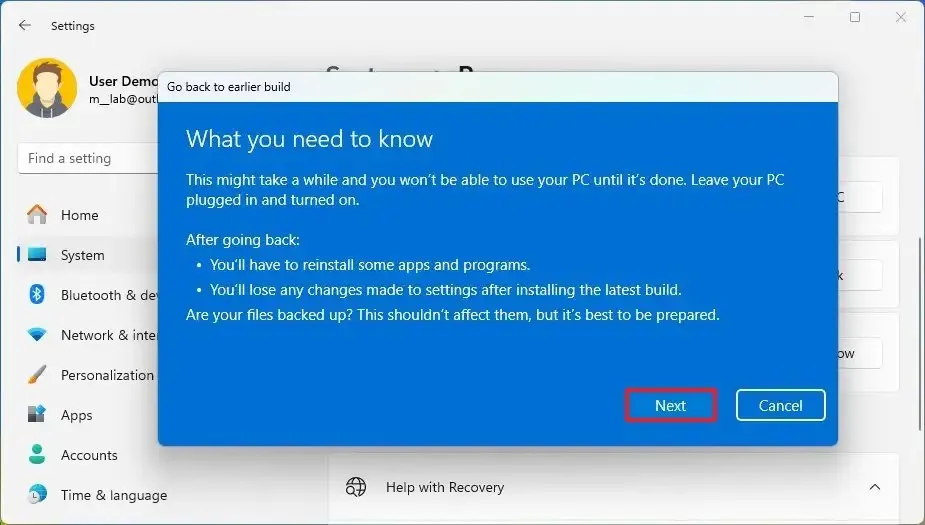
-
Haga clic en el botón Siguiente de nuevo.
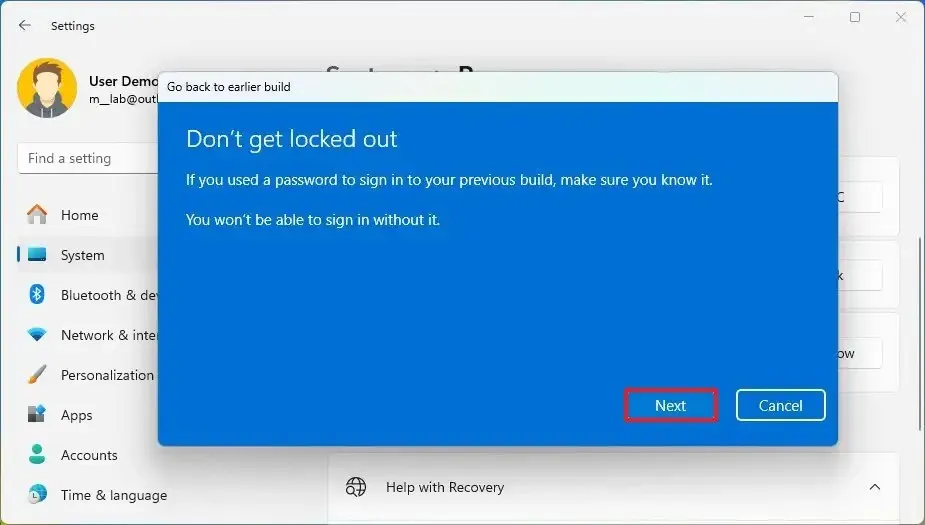
-
Haga clic en el botón «Volver a la compilación anterior» para desinstalar la versión 23H2.
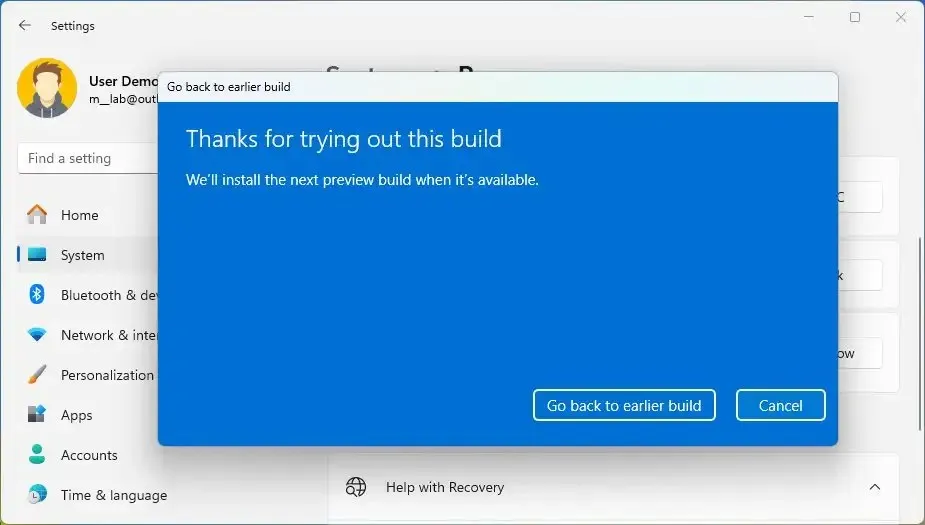
Una vez que complete los pasos, se eliminará la actualización de Windows 11 23H2, lo que revertirá el sistema a la versión 22H2, 21H2 o Windows 10, conservando sus archivos y la mayoría de sus configuraciones y aplicaciones.
Si la opción de recuperación muestra el mensaje «esta opción ya no está disponible en esta PC» , es posible continuar con la degradación. Sin embargo, deberá realizar una instalación limpia de Windows 11 y restaurar los archivos desde una copia de seguridad anterior.



Deja una respuesta